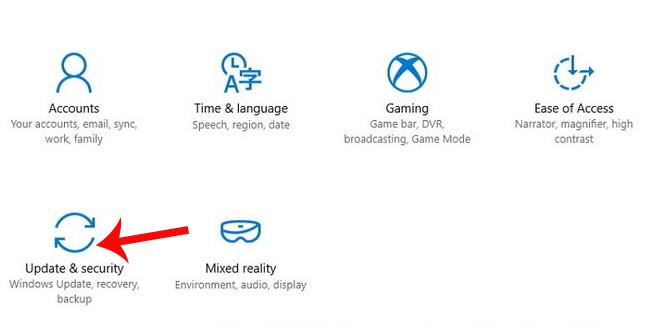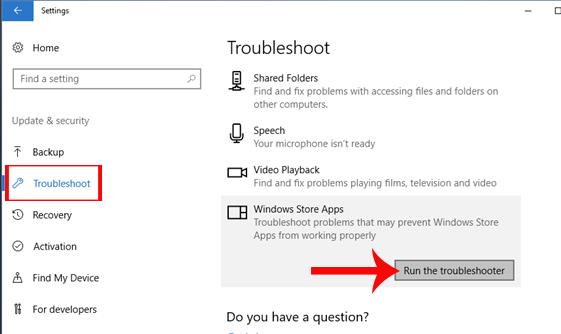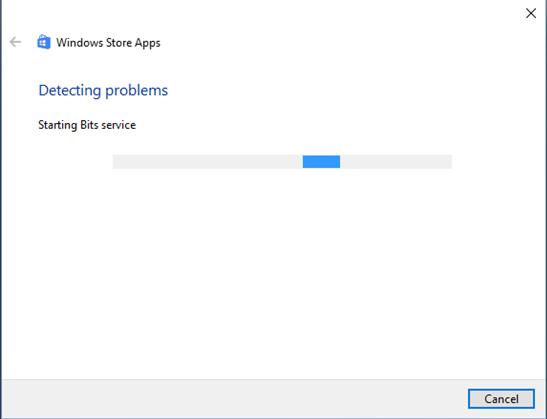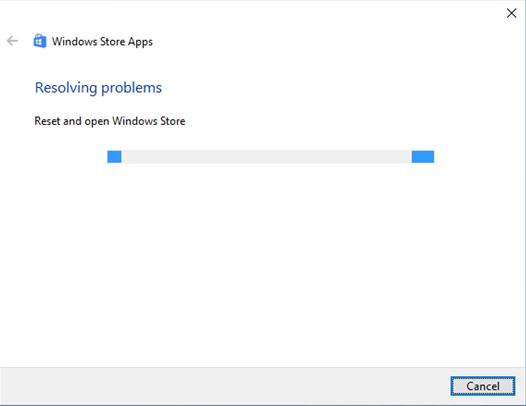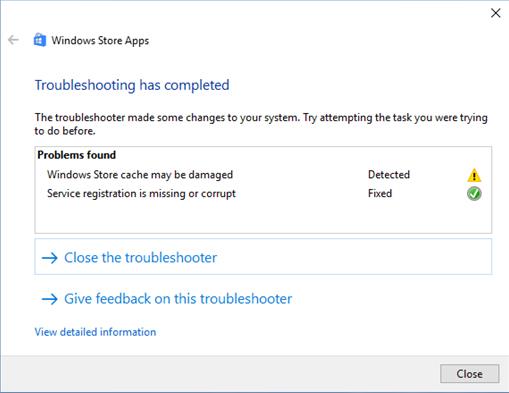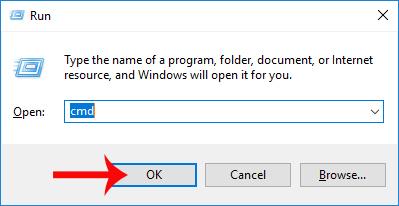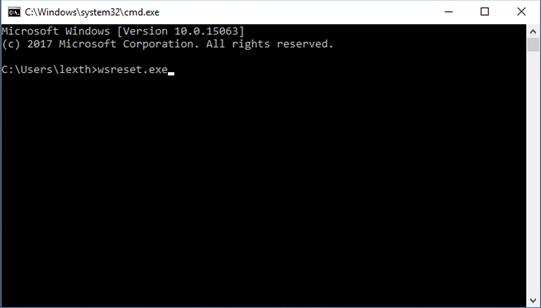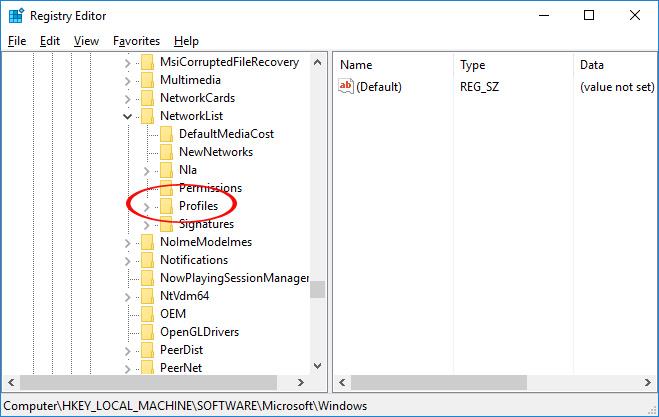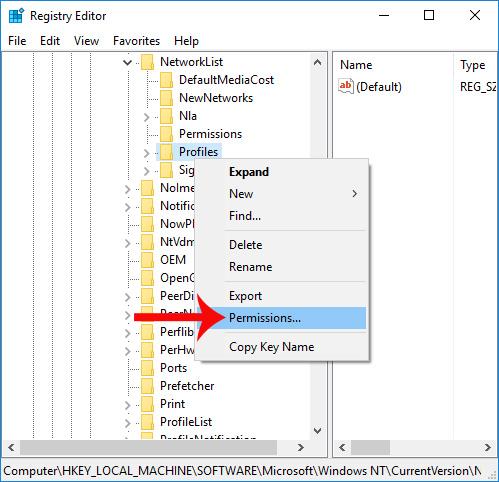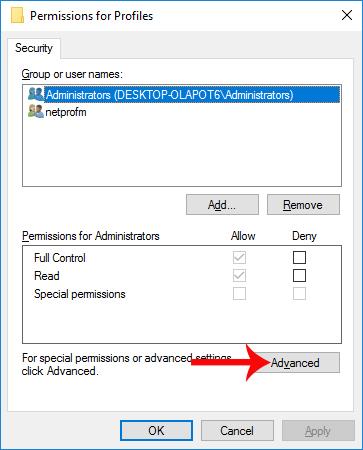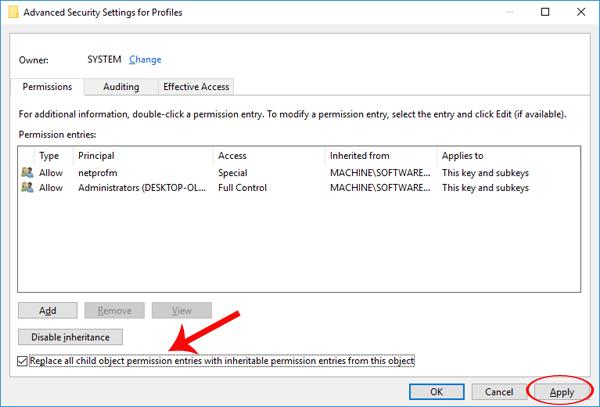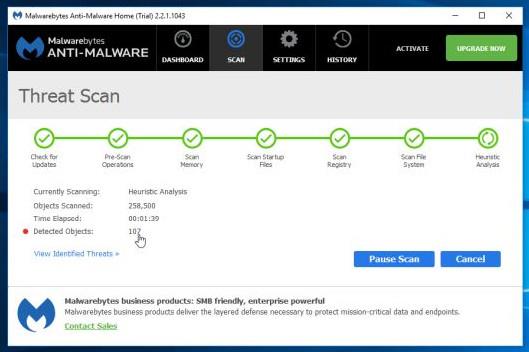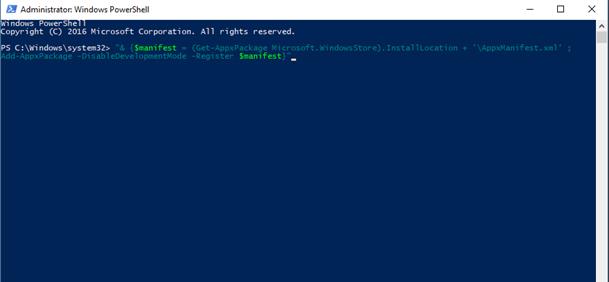Оновлення вашого комп’ютера до останньої версії операційної системи Windows 10 Creators Update надасть користувачам багато привабливих функцій. Однак деякі помилки, які з’являються після оновлення, вплинуть на роботу цієї нової версії, зокрема помилка неможливості завантажувати програми з магазину Windows. У наведеній нижче статті ми розповімо читачам про деякі рішення для виправлення помилок завантаження програми в Windows Store.
Спосіб 1. Скористайтеся інструментом пошуку помилок Troubleshooter
Це інструмент, доступний у системі, який відповідає за діагностику та обробку помилок, пов’язаних із проблемами програмного забезпечення, обладнання, мережі, інтерфейсу та безпеки на комп’ютері.
Крок 1:
Перш за все, ми отримуємо доступ до налаштувань Windows у системі та натискаємо Оновлення та безпека .
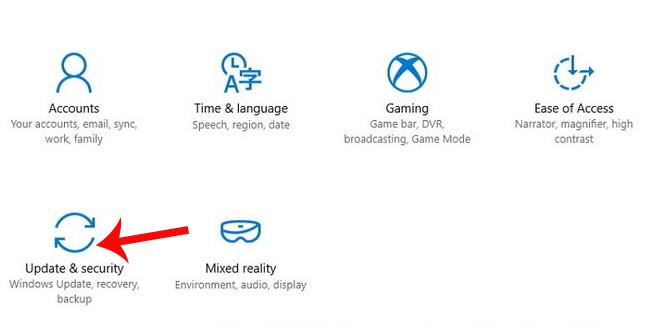
крок 2:
Перейдіть до наступного інтерфейсу в списку ліворуч, натисніть «Усунення несправностей» . Потім перегляньте вміст у правій частині інтерфейсу, клацніть « Програми Windows Store» , а потім клацніть «Запустити засіб усунення несправностей» .
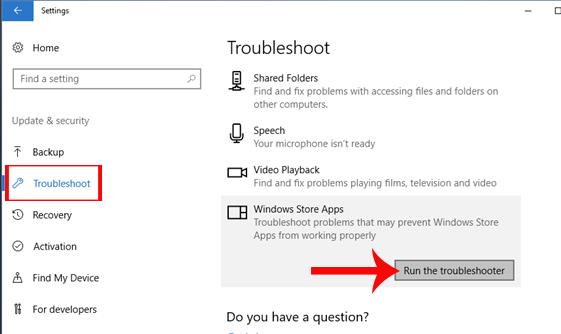
крок 3:
З’явиться інтерфейс діалогового вікна програм магазину Windows, який автоматично перевіряє наявність помилок програми в магазині, які виникають у системі.
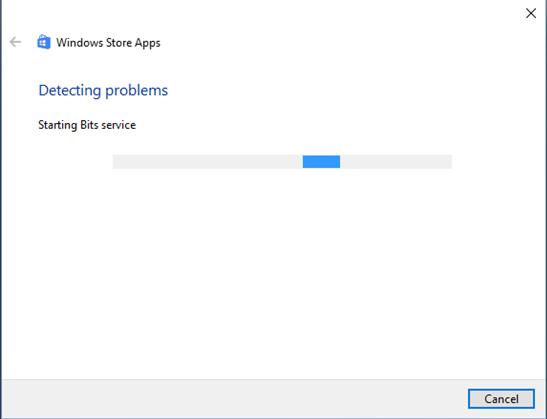
крок 4:
Після завершення процесу перевірки помилок натисніть опцію «Скинути та відкрити магазин Windows» , щоб відновити магазин Windows до початкового стану.
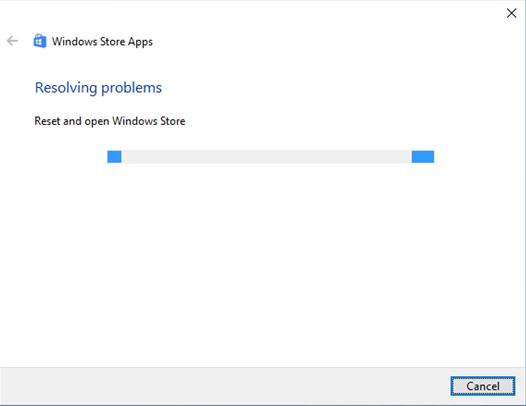
крок 5:
Ви чекаєте кілька секунд, поки процес завершиться. У новому інтерфейсі Програми магазину Windows відображатимуть помилки, які виникають у системі, разом із статусом вирішення, на який користувачі можуть звертатися. Помилки, які виправляються за допомогою усунення несправностей, матимуть поруч повідомлення «Виправлено» .
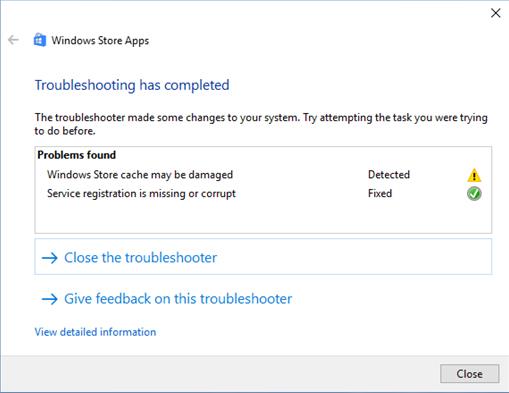
Спосіб 2: видаліть кеш магазину Windows за допомогою команди командного рядка
Одним із способів виправити помилку неможливості доступу до магазину Windows для завантаження програм є очищення кешу, також відоме як видалення кешу. Це допоможе відновити Магазин Windows, щоб ви могли повністю застосувати його до версій Windows 10 і Windows 8.
Крок 1:
Спочатку ми введемо ключове слово cmd у вікно «Виконати» , а потім натиснемо «ОК» , щоб отримати доступ.
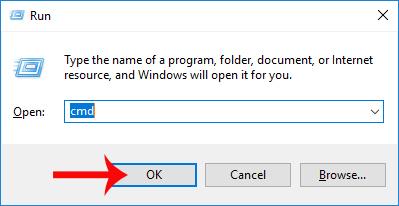
крок 2:
З’явиться вікно командного рядка. Тут потрібно ввести команду wsreset.exe і натиснути Enter, щоб виконати команду. Система продовжить очищення кешу в Windows Store. Після очищення кешу Windows Store автоматично перезапуститься.
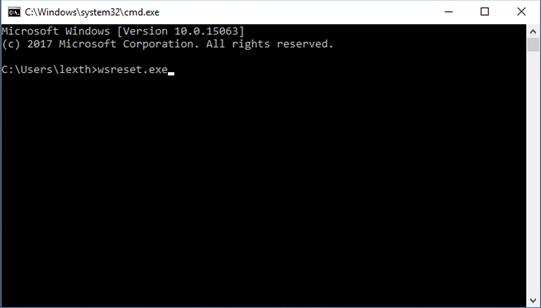
Спосіб 3: Втручання в редактор реєстру Windows
Крок 1:
Введіть ключове слово regedit у Cortana, а потім клацніть перший результат пошуку.

крок 2:
З’явиться інтерфейс редактора реєстру. Тут, будь ласка, шукайте за посиланням нижче.
HKEY_LOCAL_MACHINE\SOFTWARE\Microsoft\WindowsNT\CurrentVersion\NetworkList\Profiles
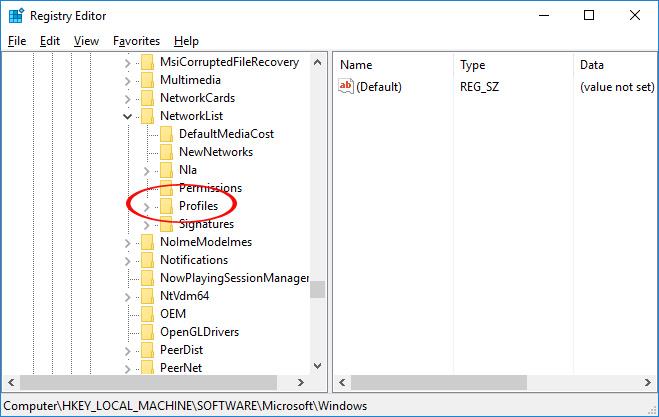
крок 3:
Далі ми клацаємо правою кнопкою миші Профілі та вибираємо Дозволи...
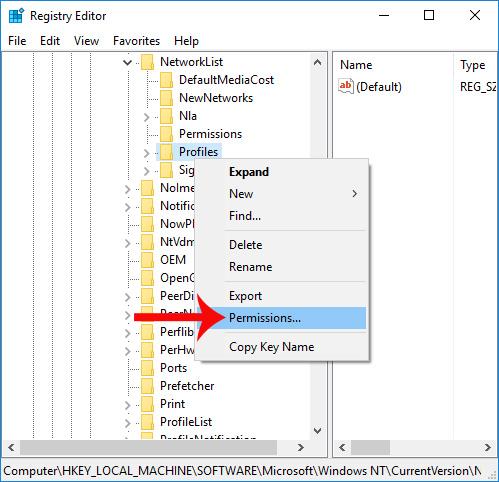
крок 4:
З'явиться діалогове вікно «Дозволи для профілів» . Тут користувачам потрібно натиснути розділ «Додатково» .
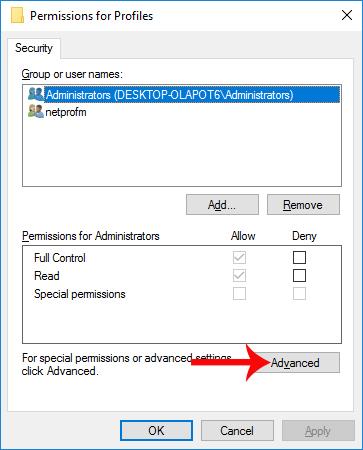
крок 5:
У діалоговому вікні « Додаткові параметри безпеки для профілів» установіть прапорець «Замінити всі записи дозволів дочірнього об’єкта записами дозволів, що успадковуються від цього об’єкта» . Нарешті натисніть «Застосувати» та натисніть «ОК» , щоб зберегти зміни.
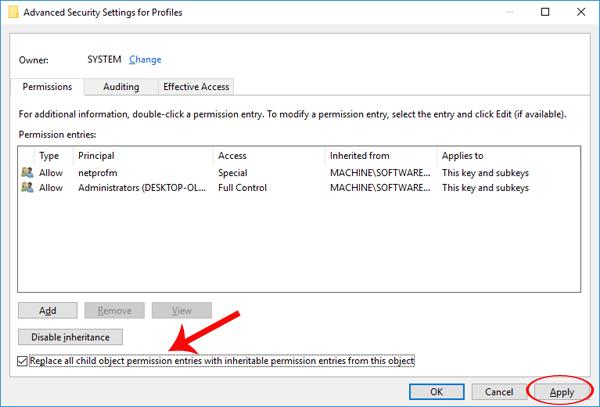
Спосіб 4. Переінсталюйте Windows Store для Windows 10
Під час перевстановлення Магазину Windows користувачам також доведеться повторно зареєструвати додаток у Магазині.
Крок 1:
Ми клацаємо правою кнопкою миші кнопку «Пуск» і вибираємо Windows PowerShell (Адміністратор) .
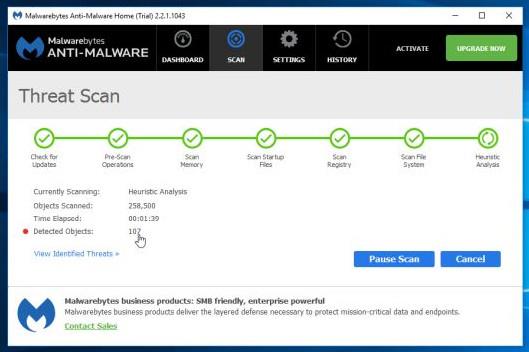
крок 2:
У новому інтерфейсі користувачі введуть наведену нижче команду та натиснуть Enter для виконання. Нарешті ми перезавантажуємо Windows і переходимо до Windows Store, щоб завантажити програму.
"& {$manifest = (Get-AppxPackage Microsoft.WindowsStore).InstallLocation + '\AppxManifest.xml' ; Add-AppxPackage -DisableDevelopmentMode -Register $manifest}"
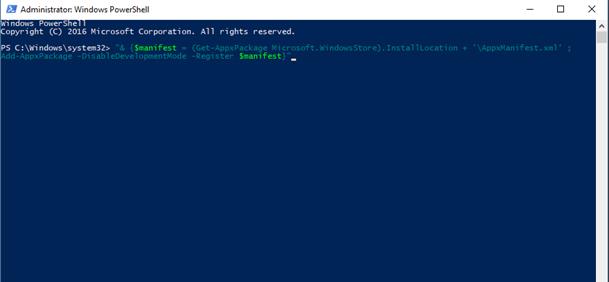
Вище наведено кілька способів вирішення проблеми неможливості завантажувати програми з Windows Store після оновлення до Windows 10 Creators Update. Читачі можуть вибрати наведені вище рішення для застосування до випадку помилки на пристрої.
Сподіваюся, ця стаття буде для вас корисною!